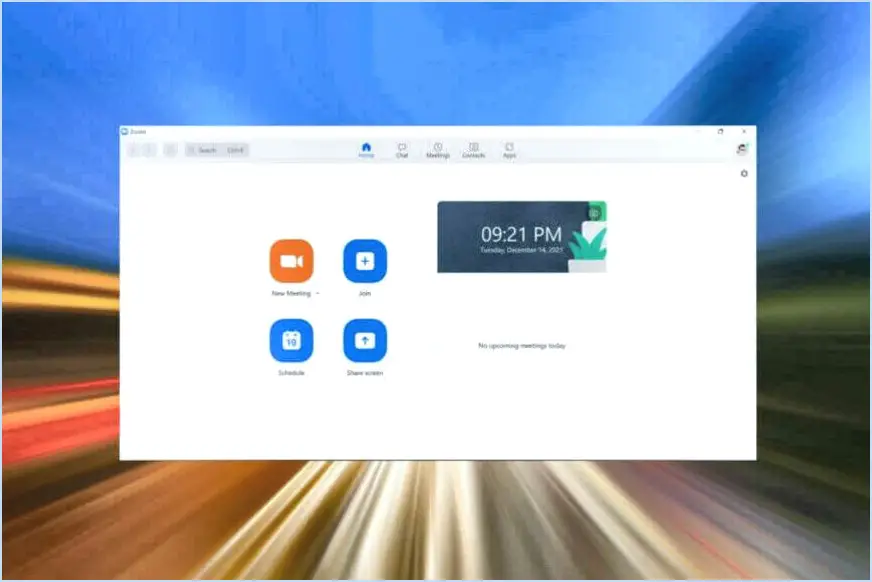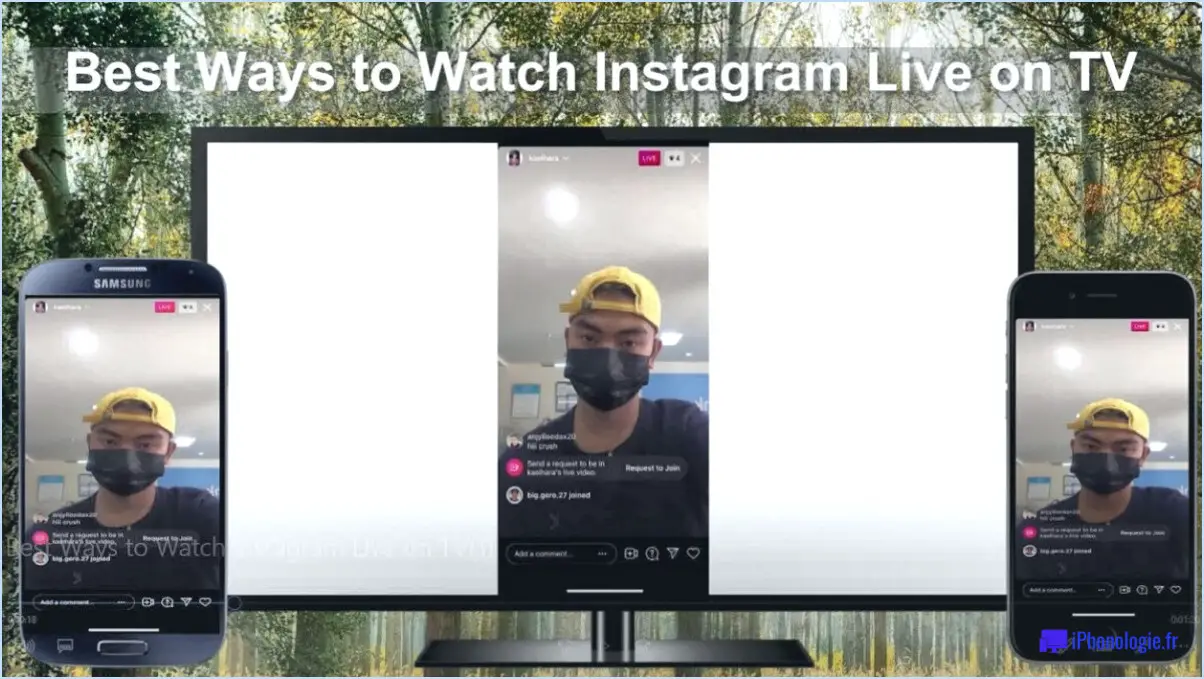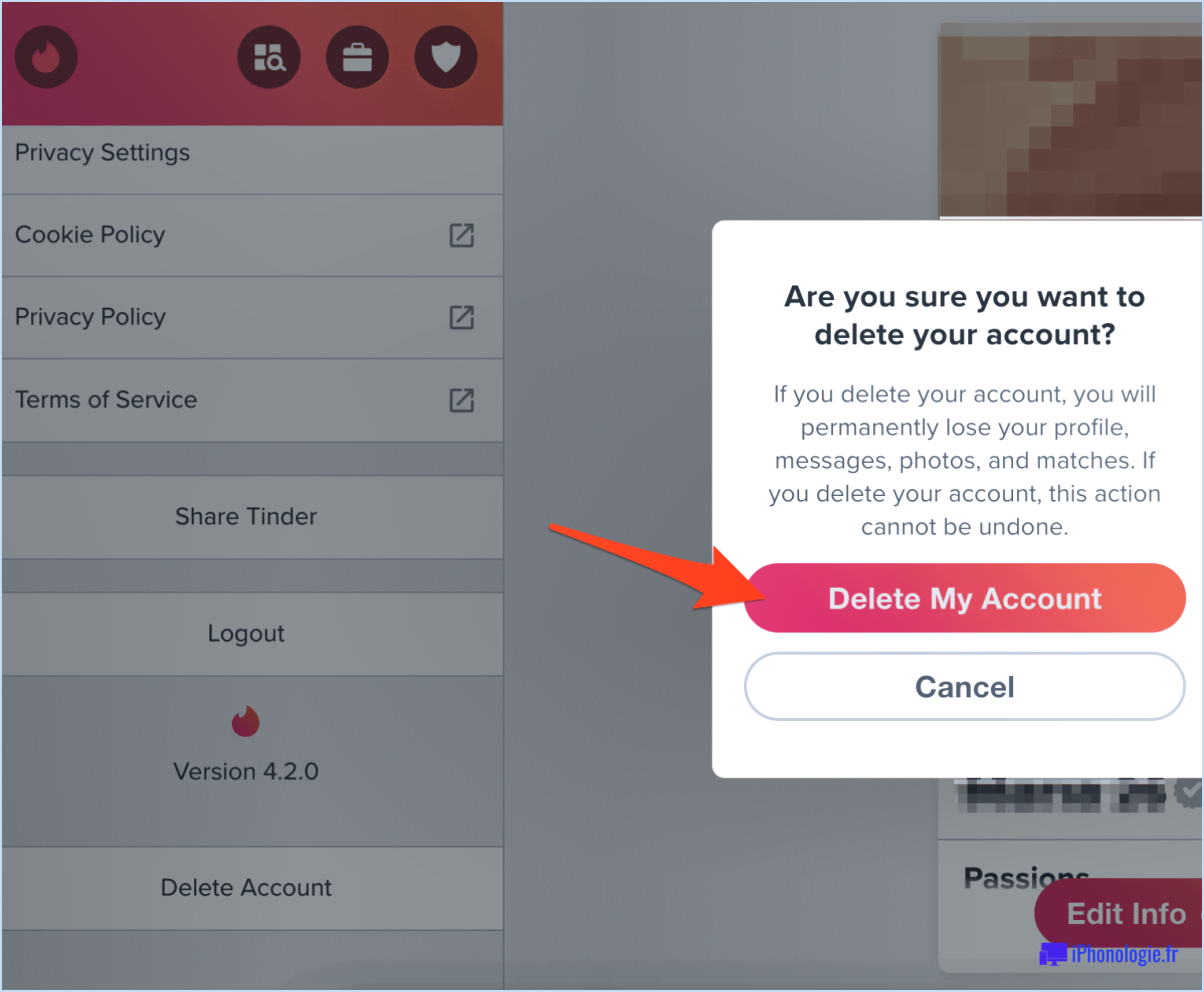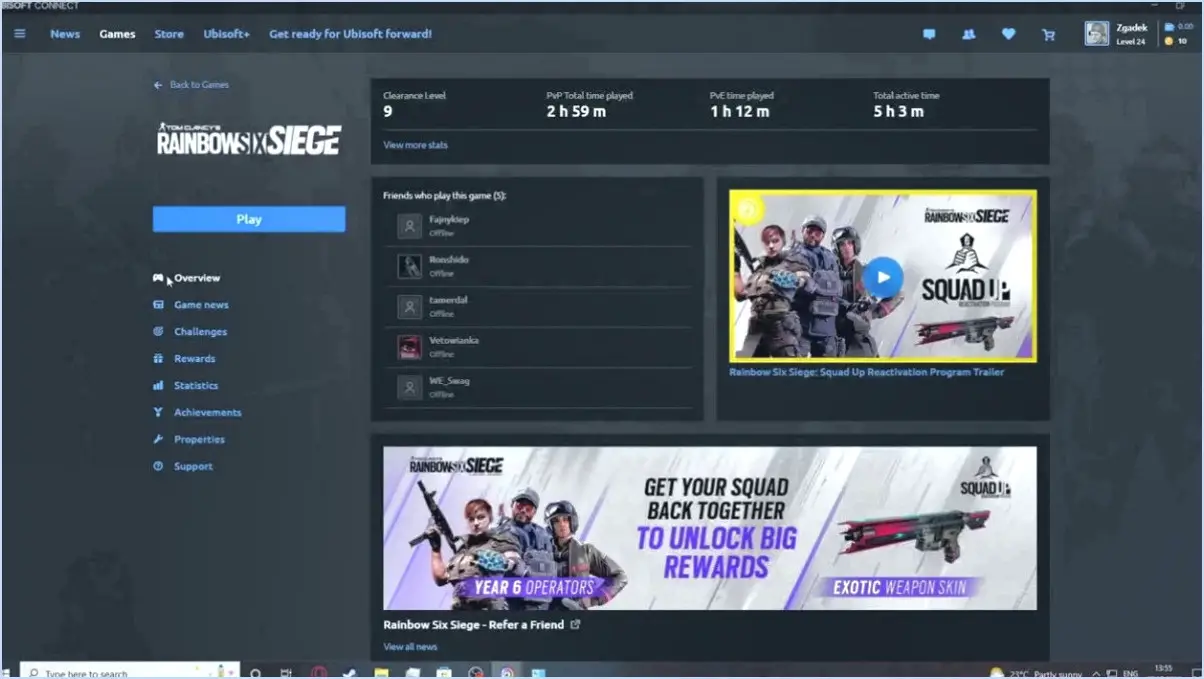Comment obtenir kodi sur windows 10?
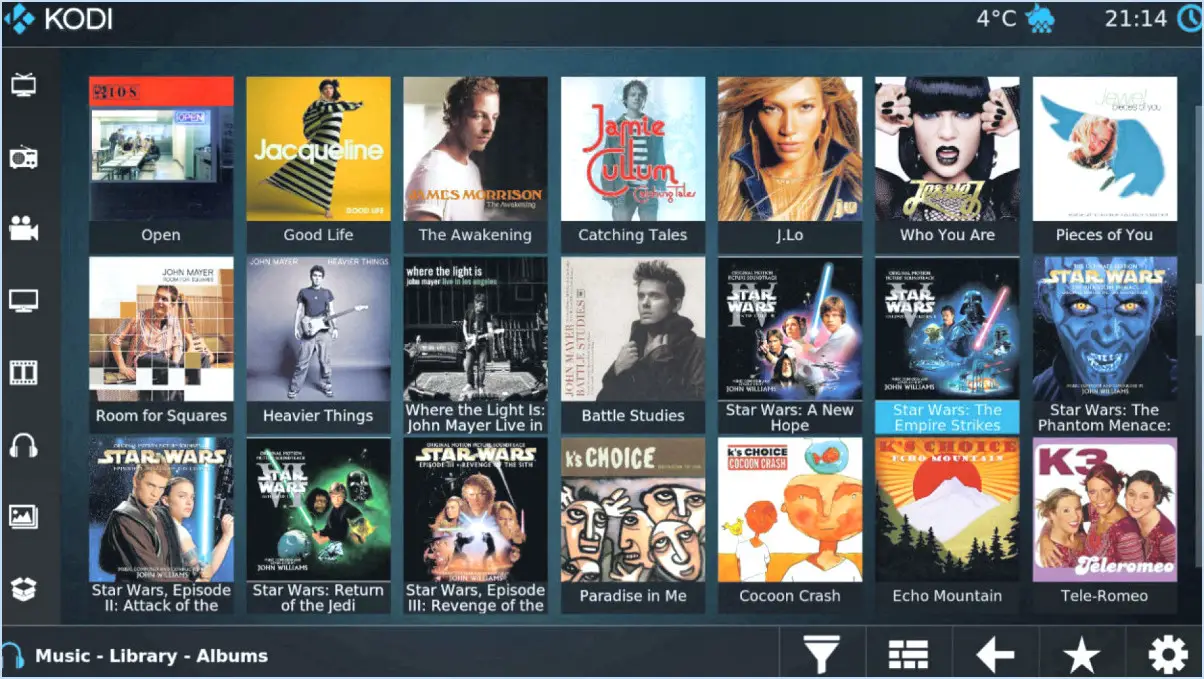
Pour obtenir Kodi sur Windows 10, suivez les étapes suivantes afin de garantir une expérience fluide :
- Visitez le site officiel de Kodi: Rendez-vous sur le site officiel de Kodi (https://kodi.tv/download) et assurez-vous de télécharger la version Windows de Kodi. Cela vous permet de vous assurer que vous obtenez une copie sûre et fiable directement à partir de la source.
- Choisissez la bonne version: Kodi propose une version 32 bits et une version 64 bits pour Windows. Si vous utilisez une version 64 bits de Windows 10, il est généralement recommandé d'opter pour la version 64 bits de Kodi pour de meilleures performances et une meilleure compatibilité.
- Télécharger et installer: Une fois que vous avez choisi la version appropriée, cliquez sur le lien de téléchargement. Une fois le téléchargement terminé, localisez le fichier téléchargé (généralement dans votre dossier Téléchargements) et double-cliquez dessus pour lancer le processus d'installation.
- Suivez les invites d'installation: L'assistant d'installation vous guidera tout au long de la procédure. Suivez les invites, passez en revue les termes et conditions et choisissez les options d'installation qui correspondent à vos préférences.
- Configurer Kodi: Une fois l'installation terminée, lancez Kodi. Vous serez accueilli par l'écran de configuration initiale où vous pourrez configurer Kodi selon vos préférences. Vous pouvez choisir votre langue, configurer un skin et personnaliser divers paramètres.
- Modules complémentaires et dépôts: La véritable puissance de Kodi provient de sa vaste bibliothèque d'add-ons et de dépôts. Explorez le dépôt officiel de Kodi ainsi que les dépôts tiers pour améliorer votre expérience Kodi. Veillez à utiliser des sources fiables et à éviter les contenus piratés.
- Maintenez Kodi à jour: Kodi publie fréquemment des mises à jour pour améliorer les performances, corriger les bugs et ajouter de nouvelles fonctionnalités. Restez à jour en consultant le site Web de Kodi ou en activant les mises à jour automatiques dans les paramètres de Kodi.
- Mesures de sécurité: Comme indiqué, il est essentiel d'avoir un antivirus et un pare-feu à jour sur votre ordinateur Windows 10 pour vous protéger des menaces potentielles lorsque vous utilisez Kodi. Ceci est particulièrement important si vous prévoyez d'installer des modules complémentaires tiers.
En suivant ces étapes, vous pourrez profiter de toutes les capacités de Kodi sur votre système Windows 10, ce qui vous garantira une expérience de divertissement fantastique.
Quelle est la meilleure version de Kodi pour Windows 10?
Pour des performances optimales sur Windows 10, Kodi 19.1 est le choix recommandé. Avec une base d'utilisateurs dépassant les 50 millions, Kodi est un lecteur multimédia et une application de streaming très populaires. Son application polyvalente s'étend aux appareils Android et iOS, et s'intègre parfaitement aux ordinateurs et aux appareils mobiles. Avec plus de 150 millions de téléchargements, l'adoption généralisée de Kodi souligne sa fiabilité et son attrait.
Comment installer Kodi sur mon ordinateur portable?
Pour installer une version de Kodi sur votre ordinateur portable, suivez les étapes suivantes :
- Téléchargez Kodi : Visitez le site officiel de Kodi et téléchargez la version appropriée pour le système d'exploitation de votre ordinateur portable.
- Installez Kodi : Exécutez le programme d'installation téléchargé et suivez les instructions à l'écran pour installer Kodi sur votre ordinateur portable.
- Lancez Kodi : Une fois installé, lancez Kodi pour vous assurer qu'il fonctionne correctement.
- Accédez aux paramètres : Naviguez jusqu'à l'option « Paramètres » dans le menu principal de Kodi.
- Gestionnaire de fichiers : Sélectionnez « Gestionnaire de fichiers » puis cliquez sur « Ajouter une source ».
- Entrez l'URL de la source : Cliquez sur « None » et entrez l'URL source de la version de Kodi. Cette URL est généralement fournie par le développeur de la version.
- Name Source (Nom de la source) : Donnez un nom à la source pour faciliter son identification.
- Installer les modules complémentaires : Revenez au menu principal, sélectionnez « Add-ons », puis cliquez sur l'icône de la boîte ouverte.
- Installer à partir d'un fichier ZIP : Choisissez la source que vous avez ajoutée, naviguez jusqu'au fichier ZIP de la compilation et installez-la.
- Attendez l'installation : Attendez que la version soit installée. Une fois l'installation terminée, Kodi peut nécessiter un redémarrage.
- Appréciez votre version : Après le redémarrage, explorez les fonctionnalités de votre nouvelle version de Kodi pour une meilleure lecture des médias.
N'oubliez pas que les versions de Kodi peuvent varier, de sorte que le processus d'installation peut différer légèrement en fonction de la version que vous avez choisie. Profitez de votre expérience multimédia améliorée !
Pourquoi Kodi ne fonctionne-t-il pas sur PC?
Kodi est un lecteur multimédia polyvalent conçu pour diffuser des films, des émissions de télévision et des vidéos. Si vous rencontrez des problèmes avec Kodi qui ne fonctionne pas sur votre PC, plusieurs facteurs peuvent être en cause :
- Version obsolète: Assurez-vous d'avoir la version dernière version de Kodi, car les anciennes versions peuvent ne pas être compatibles avec les mises à jour ou les fonctionnalités récentes.
- Configuration requise: Vérifiez si votre PC répond aux exigences de la norme exigences minimales du système pour Kodi. Des spécifications matérielles insuffisantes peuvent entraîner des problèmes de performance.
- Compatibilité des modules complémentaires: Certain modules complémentaires peuvent être à l'origine de conflits ou de problèmes. Essayez de les désactiver ou de les mettre à jour pour voir si cela résout le problème.
- Installation corrompue: A installation corrompue peut entraver le fonctionnement de Kodi. Réinstallez Kodi à partir d'une source fiable pour résoudre les éventuels problèmes d'installation.
- Pare-feu/antivirus: Parfois, pare-feu ou antivirus peuvent bloquer l'accès de Kodi au réseau. Configurez-les pour permettre à Kodi de fonctionner correctement.
- Mises à jour des pilotes: Assurez-vous que les pilotes de votre PC graphiques et audio de votre PC sont à jour, car les pilotes obsolètes peuvent affecter les performances de Kodi.
- Cache et données: Effacez le cache de Kodi. de Kodi dans le menu des paramètres afin de résoudre les problèmes potentiels.
- Mises à jour du système d'exploitation: Assurez-vous que le système d'exploitation de votre PC système d'exploitation est à jour, car des problèmes de compatibilité peuvent survenir avec des versions obsolètes du système d'exploitation.
N'oubliez pas de procéder au dépannage étape par étape afin d'identifier le problème spécifique qui empêche Kodi de fonctionner sur votre PC.
Quelle est la meilleure version 2022 de Kodi?
Selon de nombreux amateurs de Kodi Build 2022, la LN2 Build s'impose comme le premier choix. Avec un processeur amélioré et un stockage étendu, elle garantit une rencontre de divertissement impeccablement fluide. Cette version excelle dans l'offre de fonctionnalités Kodi de premier plan, notamment Exodus et XBMC. Sa polyvalence est évidente, car elle permet de lire des fichiers multimédias conventionnels et de diffuser des flux en ligne de manière transparente. Pour une expérience Kodi globale et exceptionnelle, la LN2 Build s'impose comme une option convaincante.
Comment installer une nouvelle version de Windows 10?
L'installation d'une nouvelle version dans Windows 10 nécessite des étapes adaptées en fonction de la version de votre système d'exploitation et de votre matériel. Voici des indications clés pour vous guider :
- Menu Démarrer: Commencez par ouvrir le menu Démarrer et recherchez « Windows Update ». Cela présente les mises à jour disponibles et les versions du système d'exploitation concernées.
- Gestionnaire de démarrage: Lancez le gestionnaire de démarrage en tapant « startupmgr » dans une fenêtre de terminal élevée. Les options de mise à jour s'affichent.
- Sélectionnez Mise à jour: Dans le gestionnaire de démarrage, cliquez sur la mise à jour souhaitée. Ce choix vous conduira au processus d'installation.
- Installer: Cliquez sur le bouton « Installer » associé à la mise à jour choisie pour procéder à l'installation.
Gardez à l'esprit que ces étapes sont une ligne directrice générale, et que les spécificités peuvent différer en fonction de votre version de Windows 10 et de la configuration de votre système.
Comment installer des applications Android sur mon ordinateur portable Windows 10?
Pour installer des applications Android sur votre ordinateur portable Windows 10, suivez les étapes suivantes :
- Installation du logiciel : Utilisez les méthodes traditionnelles pour installer les applications Android. Téléchargez le fichier APK à partir d'une source fiable et double-cliquez dessus pour l'installer à l'aide d'un émulateur comme BlueStacks ou LDPlayer.
- App Store : Vous pouvez également utiliser le Google Play Store à l'aide d'émulateurs, tels que BlueStacks. Connectez-vous avec votre compte Google, recherchez l'application souhaitée et cliquez sur « Installer ».
- Préparation : Avant l'installation, mettez à jour votre système Windows 10 et installez les correctifs de sécurité essentiels pour garantir une expérience fluide.
N'oubliez pas que vous pouvez choisir entre l'installation traditionnelle et la méthode de la boutique d'applications, selon vos préférences.
Kodi TV est-il gratuit?
Oui, Kodi TV est un gratuit gratuit et open-source conçu pour la diffusion en continu de programmes télévisés et de films. Il est accessible sur diverses plateformes, notamment Android et iOS et les appareils iOS, y compris les produits Apple.
Kodi est-il meilleur que Plex?
Pour les préférences spécifiques de l'utilisateur, Kodi offre un avantage par rapport à Plex. Il offre une meilleure convivialité et une gamme d'applications plus étendue. Si Plex est privilégié pour la diffusion multimédia entre appareils, il peut être difficile de trouver des modules complémentaires Kodi de qualité.